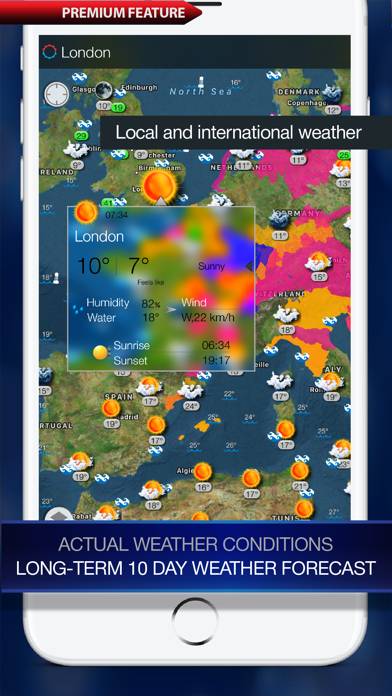Как удалить Scanner Lens
Опубликовал: Atlasv Global PteДата выпуска: May 07, 2024
Хотите отменить подписку на Scanner Lens или удалить приложение? В этом руководстве представлены пошаговые инструкции для iPhone, устройств Android, ПК (Windows/Mac) и PayPal. Не забудьте отменить подписку как минимум за 24 часа до окончания пробного периода, чтобы избежать списания средств.
Руководство по отмене и удалению Scanner Lens
Оглавление:
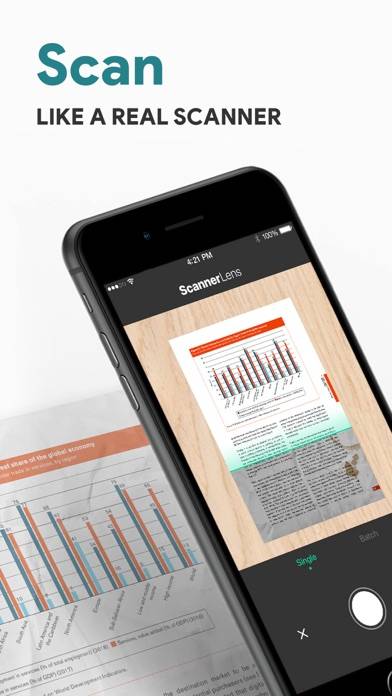
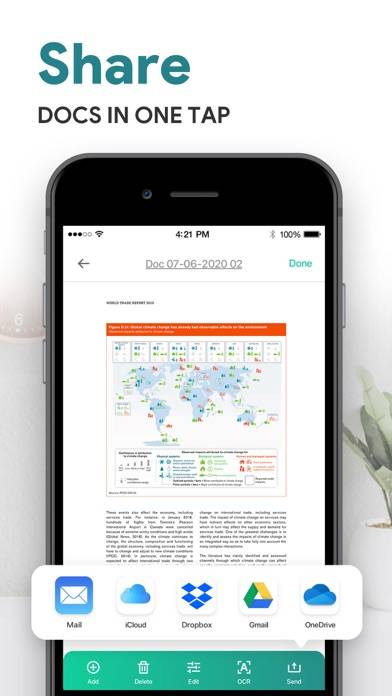
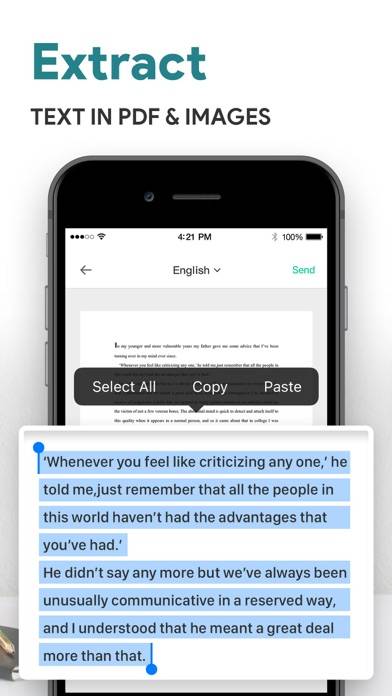
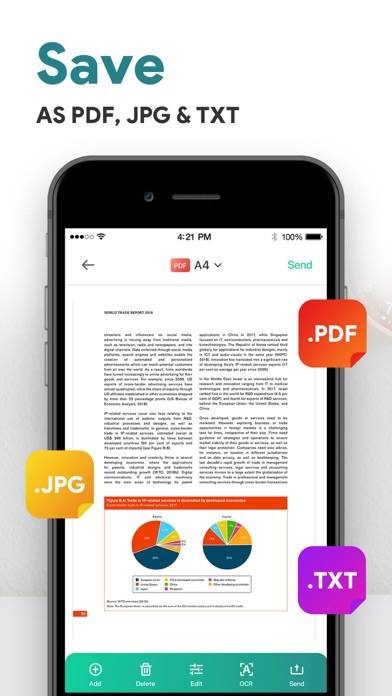
Scanner Lens Инструкции по отмене подписки
Отписаться от Scanner Lens очень просто. Выполните следующие действия в зависимости от вашего устройства:
Отмена подписки Scanner Lens на iPhone или iPad:
- Откройте приложение Настройки.
- Коснитесь своего имени вверху, чтобы получить доступ к своему Apple ID.
- Нажмите Подписки.
- Здесь вы увидите все свои активные подписки. Найдите Scanner Lens и нажмите на него.
- Нажмите Отменить подписку.
Отмена подписки Scanner Lens на Android:
- Откройте Google Play Маркет.
- Убедитесь, что вы вошли в правильную учетную запись Google.
- Коснитесь значка Меню и выберите Подписки.
- Выберите Scanner Lens и нажмите Отменить подписку.
Отмена подписки Scanner Lens в Paypal:
- Войдите в свою учетную запись PayPal.
- Щелкните значок Настройки.
- Перейдите в раздел "Платежи", затем Управление автоматическими платежами.
- Найдите Scanner Lens и нажмите Отмена.
Поздравляем! Ваша подписка на Scanner Lens отменена, но вы все равно можете пользоваться услугой до конца платежного цикла.
Как удалить Scanner Lens - Atlasv Global Pte с вашего iOS или Android
Удалить Scanner Lens с iPhone или iPad:
Чтобы удалить Scanner Lens с вашего устройства iOS, выполните следующие действия:
- Найдите приложение Scanner Lens на главном экране.
- Нажмите и удерживайте приложение, пока не появятся параметры.
- Выберите Удалить приложение и подтвердите.
Удалить Scanner Lens с Android:
- Найдите Scanner Lens в панели приложений или на главном экране.
- Нажмите и удерживайте приложение и перетащите его в раздел Удалить.
- Подтвердите удаление.
Примечание. Удаление приложения не останавливает выплаты.
Как получить возмещение
Если вы считаете, что вам выставили неправомерный счет или хотите вернуть деньги за Scanner Lens, вот что нужно сделать:
- Apple Support (for App Store purchases)
- Google Play Support (for Android purchases)
Если вам нужна помощь в отмене подписки или дополнительная помощь, посетите форум Scanner Lens. Наше сообщество готово помочь!
Что такое Scanner Lens?
? how to use microsoft lens pdf scanner:
Scanner Lens+, lean and efficient, helps you scan any document and save it in JPG, PDF, TXT or DOC formats with just one tap! You can feel like using a real scanner without tedious operations!
Also, it might be the best scanner with the best OCR functions! Great companion in your business or education!
【LOVED BY OUR 5 MILLION USERS】
Listen to the real voices from our users:
- Best app for scan and very fast. Nice app. – Soheilcivil. July 13, 2021
- Use this app all the time love it and never let me down easy use. In my job I very often have to scan documents to send into the main office does an outstanding job. -Tim. July 7, 2021
- Love the way the magic filter cleans up the scan. Can send pdf or jpg to just about anywhere. Best scanner app I've used so far. -SummitApps. June 30, 2021